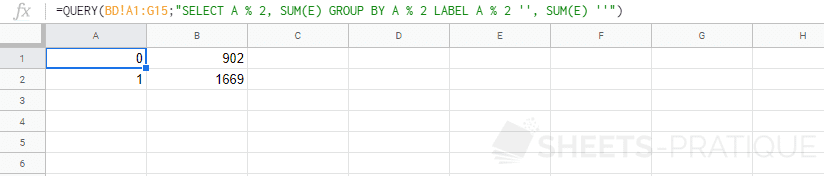Google Sheets QUERY : modifier les en-têtes
LABEL
Il est possible de modifier les en-têtes retournés par la fonction QUERY grâce à LABEL.
La modification des en-têtes est particulièrement intéressante lorsqu'une fonction d'agrégat est utilisée et retourne l'en-tête "sum Messages", par exemple.
Modifier l'en-tête d'une colonne
Pour changer le nom de l'en-tête d'une colonne, ajoutez LABEL, suivi de la colonne concernée et du nouveau nom entre apostrophes :
=QUERY(BD!A1:G15;"SELECT * LIMIT 6 LABEL C 'Prénom'")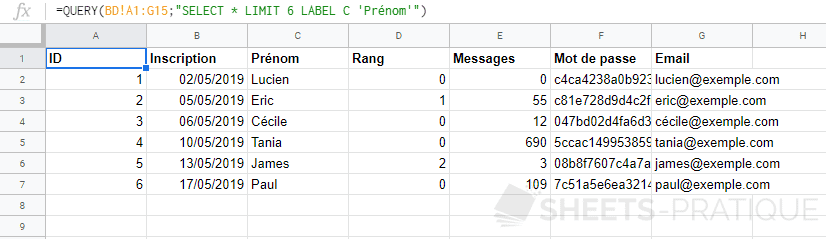
Pour renommer plusieurs colonnes, ajoutez-les à la suite :
=QUERY(BD!A1:G15;"SELECT * LIMIT 6 LABEL A 'A', B 'B', C 'C', D 'D', E 'E', F 'F', G 'G'")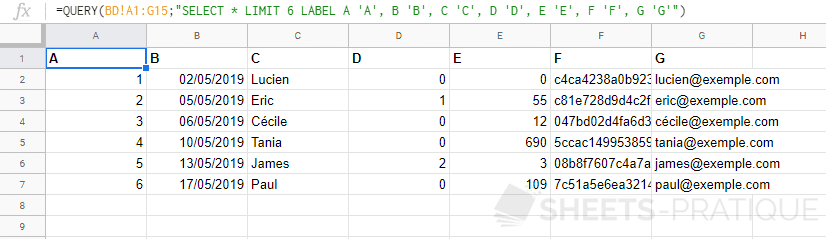
Modifier l'en-tête renvoyé par une fonction
L'exemple ci-dessous utilise le résultat de l'opération A % 2 qui retourne 0 pour les nombres pairs et 1 pour les nombres impairs (% = modulo = retourne le reste d'une division).
La requête suivante groupe les données en fonction de la colonne A (nombre pair ou impair) et additionne le nombre de messages (E) de chaque groupe :
=QUERY(BD!A1:G15;"SELECT A % 2, SUM(E) GROUP BY A % 2")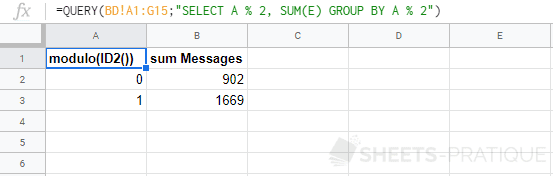
Pour modifier les en-têtes de ces 2 colonnes, entrez :
=QUERY(BD!A1:G15;"SELECT A % 2, SUM(E) GROUP BY A % 2 LABEL A % 2 'Pair / impair', SUM(E) 'Total messages'")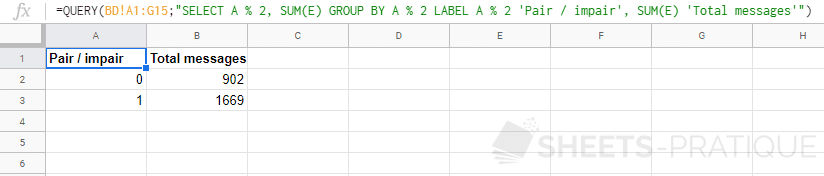
Il est également possible de retirer les en-têtes et leur attribuant une valeur vide :
=QUERY(BD!A1:G15;"SELECT A % 2, SUM(E) GROUP BY A % 2 LABEL A % 2 '', SUM(E) ''")